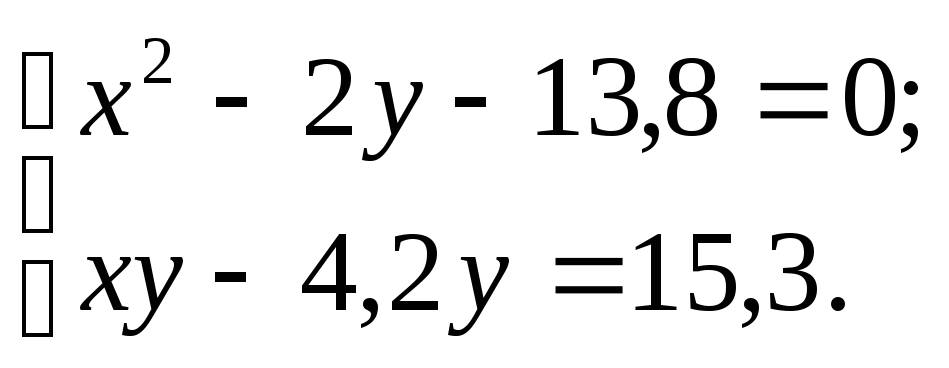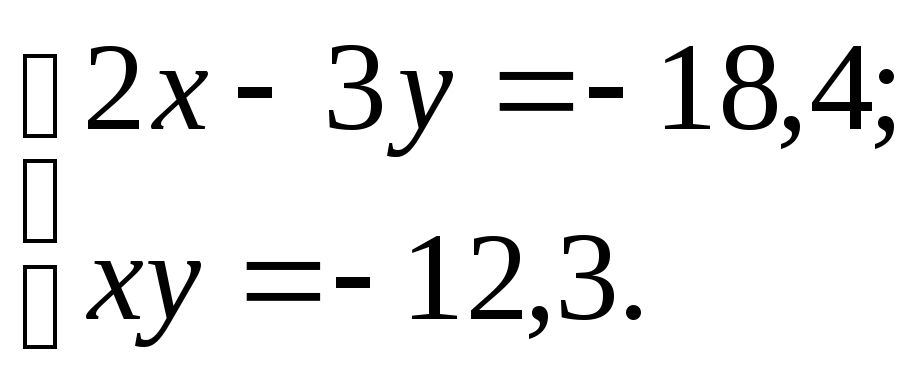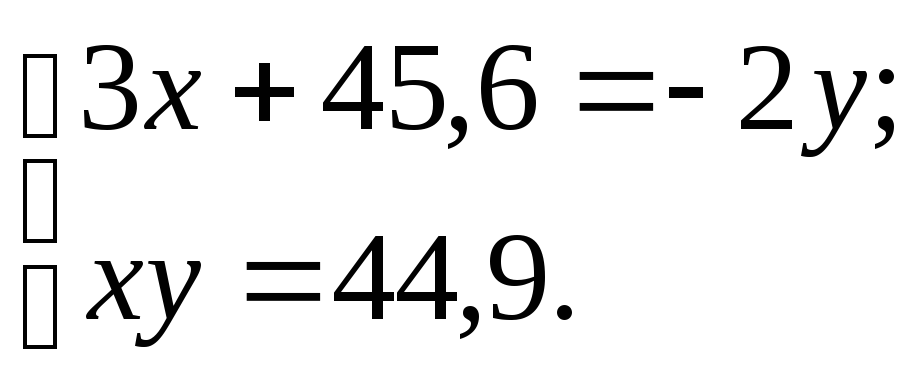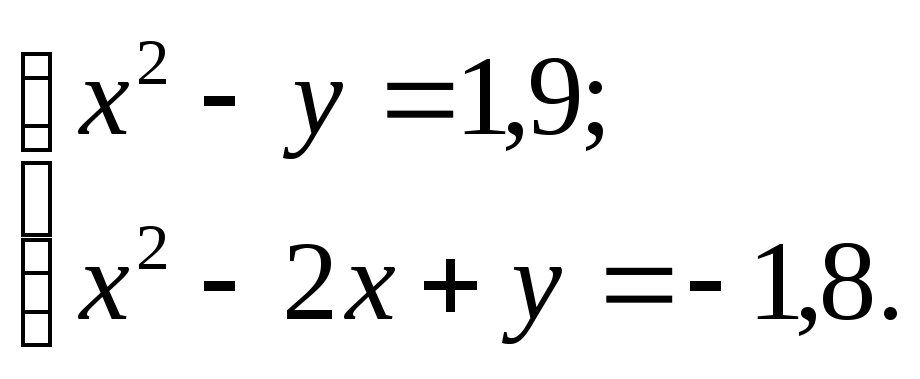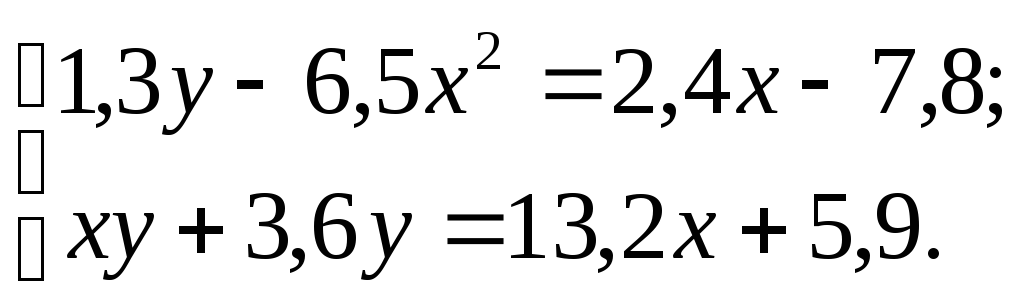Лабораторная работа № 3
.docМОДУЛЬ 1
решение инженерных задач средствами электронных таблиц
Лабораторная работа № 3
Решение систем нелинейных уравнений
Цель: изучить основные возможности приложения Microsoft Excel для решения систем нелинейных уравнений.
Вопросы для самоконтроля
-
Как определить приближенные значения корней системы нелинейных уравнений?
-
Почему при решении системы нелинейных уравнений для различных значений начальных приближений могут получаться разные результаты?
-
Сколько ячеек используется при уточнении корня системы нелинейных уравнений, и какую информацию необходимо в них задавать?
-
Какие значения необходимо устанавливать в диалоговом окне Подбор параметров?
Индивидуальные задания
Найти
решение системы нелинейных уравнений
с относительной погрешностью
![]() :
:
Таблица 2.2 – Варианты индивидуальных заданий
|
№ варианта |
Система |
№ варианта |
Система |
|
1 |
|
16 |
|
|
2 |
|
17 |
|
|
3 |
|
18 |
|
|
4 |
|
19 |
|
|
5 |
|
20 |
|
|
6 |
|
21 |
|
|
7 |
|
22 |
|
|
8 |
|
23 |
|
|
9 |
|
24 |
|
|
10 |
|
25 |
|
|
11 |
|
26 |
|
|
12 |
|
27 |
|
|
13 |
|
28 |
|
|
14 |
|
29 |
|
|
15 |
|
30 |
|
Пример выполнения задания
Найти
решение системы нелинейных уравнений
с относительной погрешностью
![]() :
:
 (2.2)
(2.2)
Методические рекомендации
-
Преобразуйте систему уравнений (2.2) к виду
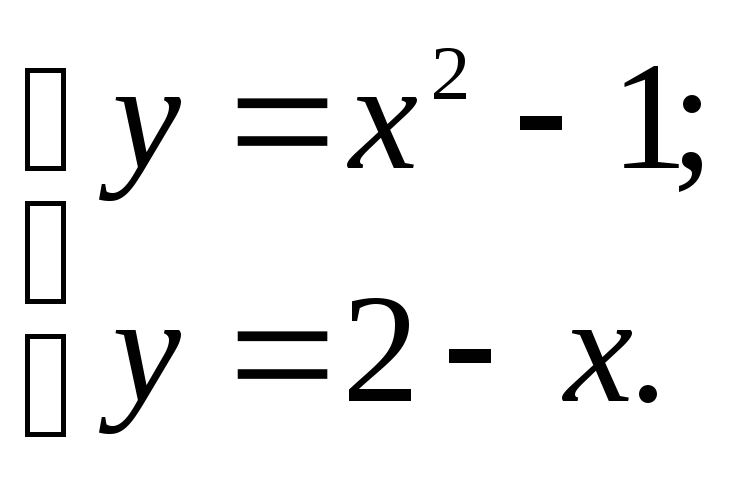 (2.3)
(2.3)
-
Постройте графики функций
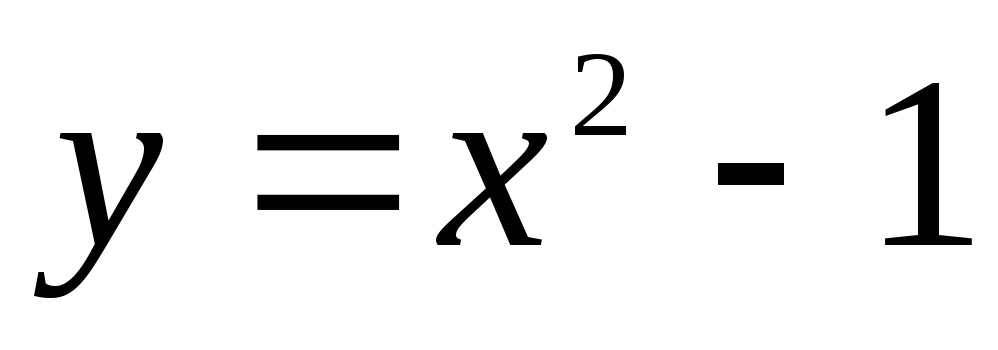 и
и
 ,
как показано на рисунке 4.1. Как показано
на рисунках 4.1, 4.2, занесите в ячейки A1
и
B1
начальное и конечное значения аргумента
x
соответственно. В ячейке С1
рассчитайте величину изменения шага
для 10 точек (для более четкого графика
количество точек может быть увеличено).
,
как показано на рисунке 4.1. Как показано
на рисунках 4.1, 4.2, занесите в ячейки A1
и
B1
начальное и конечное значения аргумента
x
соответственно. В ячейке С1
рассчитайте величину изменения шага
для 10 точек (для более четкого графика
количество точек может быть увеличено).

Рисунок
4.1 — Результаты табулирования и построения
графиков функций
![]() и
и
![]()

Рисунок 4.2 ‑ Лист с формулами
-
На рисунке 4.1 видно, что графики функций пересекаются в двух точках, следовательно, система уравнений (2.2) имеет два решения.
-
Пользуясь графиком, определите приблизительные значения координат xi, для точек, в которых функции пересекаются. Для этого необходимо навести указатель мыши на точку пересечения. Появляется надпись с указанием точки, ближайшей к точке пересечения:
 —
это и есть начальное приближение корней
xi
системы
уравнений 2.2
(рисунок 4.3, 4.4).
—
это и есть начальное приближение корней
xi
системы
уравнений 2.2
(рисунок 4.3, 4.4).

Рисунок 4.3 – Приближенное значение первого корня

Рисунок 4.4 – Приближенное значение второго корня
-
Уточните значение корней с заданной относительной погрешностью
 .
Для этого откройте новый лист и назовите
его, например, Корни
системы уравнений.
.
Для этого откройте новый лист и назовите
его, например, Корни
системы уравнений. -
Как показано на рисунке 4.5, занесите в ячейку A2 приближенное значение первого корня: –2,4. В ячейки B2 и B3 занесите обе функции, которые в качестве аргумента x ссылаются на ячейку A2. Для организации процесса вычислений в ячейку C2 введите целевую функцию, которая вычисляет среднее отклонение значений функций друг от друга Мастер функций\Статистические\СРОТКЛ (рис. 4.5, 4.6). Очевидно, если эти функции пересекаются (т. е. имеется решения), значение в ячейке C1 должно быть равно нулю.

Рисунок 4.5 – Обращение к функции

Рисунок 4.6 – Лист с формулами
-
В меню Файл\Параметры\Формулы\Параметры вычислений установите флажок Включить итеративные вычисления, в поле Предельное число итераций укажите значение 100, а в поле Относительная погрешность: укажите заданное значение относительной погрешности 1e–3 (рис.4.7).

Рисунок 4.7 ‑ Окно процедуры Параметры
-
Выполните команду Данные\Анализ «что если»\Подбор параметра….
-
Для уточнения корня в открывшемся диалоговом окне Подбор параметра в поле Установить в ячейке укажите адрес ячейки, в которую занесено значение отклонений (С2), в поле Значение задайте значение правой части уравнения (0), а в поле Изменяя значение ячейки укажите адрес ячейки, в которую занесен аргумент (A2) (рис. 4.8).

Рисунок 4.8 ‑ Окно процедуры Подбор параметра
-
На рисунках 4.9, 4.10 приведены начальный и конечный вид расчетов, если задать начальное значение корня x1 = –2,4.

Рисунок 4.3 — Начальный вид вычисления корней x1, y1 системы (2.2)

Рисунок 4.10 — Конечный вид вычисления корней x1, y1 системы (2.2)
-
Получите второе решение системы (4.1), для чего повторите расчет, задавая начальное значение корня x2 = 1,2. Результаты расчетов для этого варианта показаны на рисунке 4.11.

Рисунок 4.11 —Результаты вычисления корней x2, y2 системы (4.1)
Необходимо
иметь в виду, что результат вычислений
существенно зависит от заданного
начального приближения. Таким образом,
найдены два решения системы (2.2)
с относительной погрешностью
![]() ;
;![]() и
и
![]()